Whatsapp Multiple Device Feature: अगर अपने WhatsApp खाते को कई devices पर इस्तेमाल करना चाहते हैं, तो इस आर्टिकल में बताये गए steps को follow करें।
 |
Whatsapp New Feature: WhatsApp run on 4 devices at a
time, Here are the ways |
How can I use WhatsApp on 4 devices: दोस्तों क्या आप जानते हैं कि आप अपने Whatsapp अकाउंट को अब 4 अलग-अलग devices में इस्तेमाल कर सकते हैं। जी हाँ बिलकुल सही सुना आपने। हाल ही में डेस्कटॉप के लिए मेटा की कंपनी वॉट्सएप ने घोषणा की है कि उसने विशेष रूप से विंडोज के लिए एक नई एप लॉन्च की है जिसकी मदद से यूजर्स अपने वॉट्सऐप अकाउंट को 4 अलग-अलग डिवाइस में इस्तेमाल कर सकेंगे।
Windows
desktop के लिए जो ऐप वर्जन पेश किया गया है, उसका इंटरफेस बिलकुल
Android में इस्तेमाल की जाने वाली वॉट्सऐप के समान है। यूजर्स
अपने वॉट्सएप की लेटेस्ट लॉन्च डेस्कटॉप एप से इसी तरह अपने WhatsApp को कनेक्ट कर सकते
हैं। इसके अलावा, आप टैबलेट या किसी अन्य ब्राउज़र में वॉट्सऐप का इस्तेमाल कर सकते
हैं। हालांकि, आप केवल 4 डिवाइस को ही लिंक कर सकेंगे।
आज के इस आर्टिकल में हम
आपको व्हाट्सएप के इसी खास फीचर के बारे में जानकारी देने वाले हैं। तो चलिए जानते
है विस्तार से-
4 डिवाइस पर WhatsApp
का इस्तेमाल
व्हाट्सएप ने यह भी घोषणा
की है कि यूजर्स अब अपने व्हाट्सएप खाते को चार डिवाइसेस तक लिंक कर सकते हैं। यह सुनिश्चित
करते हुए कि उनके फोन ऑफलाइन होने पर भी उनकी चैट synced, encrypted और secure रहेगी। अपने विंडोज डेस्कटॉप पर व्हाट्सऐप ऐप को अपडेट
करने के बाद यूजर्स के पास लगभग सभी उपकरणों के लिए video और voice calling options
और device linking
सहित नई सुविधाओं तक पहुंच होगी।
अपने लेटेस्ट ट्वीट में,
WhatsApp ने कहा, "कोई चार्जर नहीं, कोई समस्या नहीं है। अब
आप व्हाट्सएप को चार डिवाइसों से लिंक कर सकते हैं ताकि आपके फोन के ऑफलाइन होने के
बाद भी आपकी synced,
encrypted और accessible रहे।"
वॉट्सएप
को कई डिवाइस से कैसे करें लिंक?
दोस्तों अपने व्हाट्सएप अकाउंट
को कई सारे डिवाइस में यूज करने के लिए सबसे पहले इस एप के लेटेस्ट वर्जन को अपडेट
कर लें। उसके बाद इन स्टेप्स को करें फॉलो-
1. अपने फोन में वॉट्सएप
ओपन करें, जो आपका प्राइमरी डिवाइस है। जिससे आप हमेशा अपने WhatsApp पर एक्टिव रहते है।
2. "Settings" पर क्लिक करें और
"Linked
Devices" ऑप्शन को चुनें।
3. "Link a New
Device" पर टैप करें और ऑन-स्क्रीन इंस्ट्रक्शन को फॉलो करें।
4. Windows desktop की तरह दूसरी डिवाइस
वॉट्सऐप से कनेक्ट करने के लिए, web browser (web.whatsapp.com) पर
WhatsApp
web page open करें।
5. अपने दूसरे डिवाइस
से वेब पेज पर QR कोड को स्कैन करें।
6. Devices के sync होने तक इंतजार करें। इसके बाद, आपकी chat दूसरे device पर दिखाई देने लगेगी।
7. अधिक डिवाइसिस को लिंक करने के लिए इसी प्रक्रिया को को बाकी डिवाइस के साथ दोहराएं।
➤ आप अधिकतम 4 devices को एक साथ link कर
सकते हैं और
link किए
गए डिवाइस आपके वॉट्सएप अकाउंट से तब तक जुड़े रहेंगे जब तक कि वे इंटरनेट से connect हैं।
➤ आप वॉट्सएप ऐप से logged out करके भी डिवाइस को
कभी भी unlink कर सकते हैं।
➤ इसके साथ ही अगर आप 4 अलग-अलग डिवाइस को
लिंक किये हुये हैं और इसी दौरान आपका प्राइमरी फोन स्विच हो जाता है तो भी आपको कोई
परेशानी नहीं आनी वाली है, यानी आपकी लिंक डिवाइस लॉग आउट नहीं होगी।
➤ यदि आप 14 दिनों से अधिक समय तक अपने फोन का उपयोग नहीं करते हैं तो आपके लिंक किए गए डिवाइस लॉग आउट हो जाएंगे।
➤ इसके अलावा अगर आप नए डिवाइस
में लिंक करना चाहते हैं तो प्राइमरी डिवाइस की जरूरत पड़ेगी, जिसमें आप वॉट्सएप पर
हमेशा ऑनलाइन रहते हैं।
तो दोस्तों आपको ये जानकारी
कैसी लगी हमें कमेंट करके बताना ना भूले। अन्य सभी आर्टिकल्स के लिए ऐसे ही बने रहें
आपकी अपनी वेबसाइट www.99advice.com के साथ।
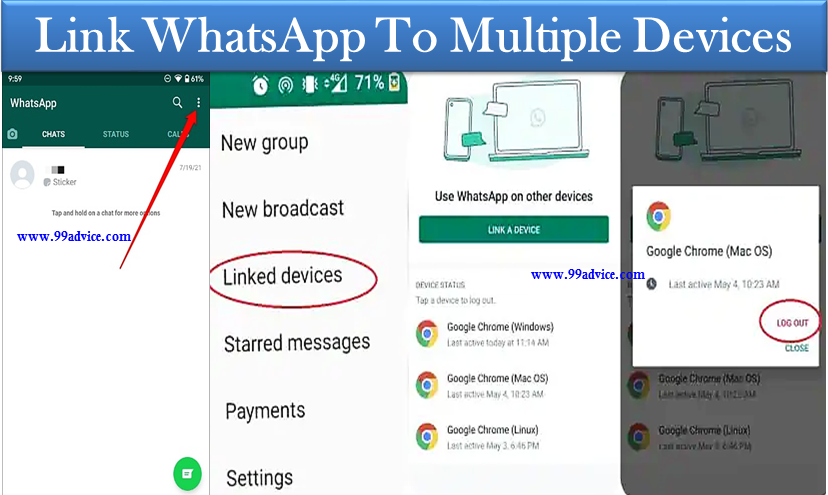
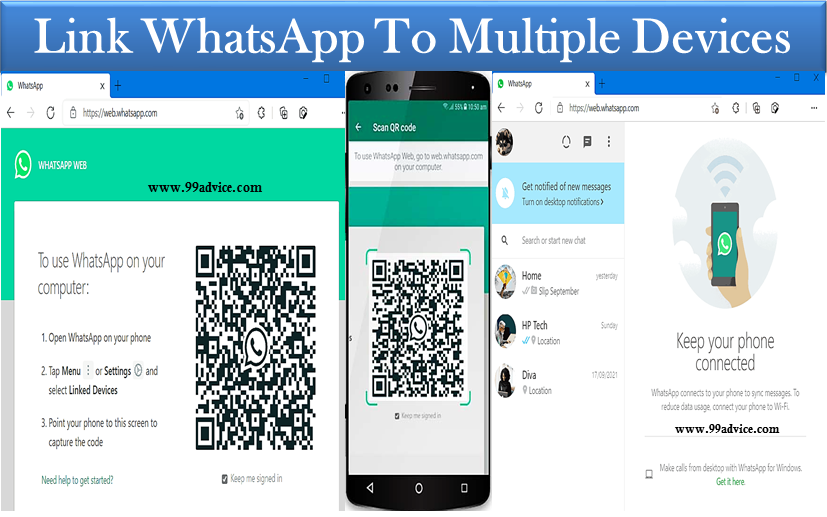

Post A Comment:
0 comments so far,add yours